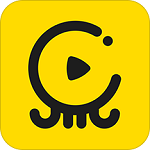章鱼直播助手 V1.1.1.4
- 软件介绍
- 人气下载
- 下载地址
- 网友评论
章鱼直播是一款非常专业的直播软件,章鱼直播提供了多种设计功能,支持录制全屏或者选定区域直播,你可以选择直播画面的来源、调整摄像头、添加文字、添加图片、设置播放的背景音乐、可以添加自己的视频播放。章鱼直播还提供了弹幕助手、摄像头美化等功能。
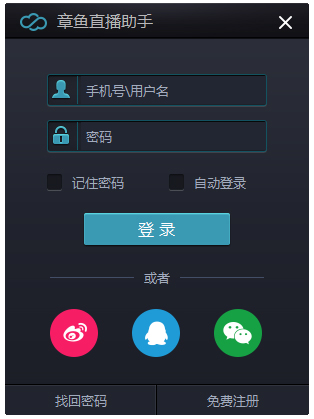
功能介绍
1、答谢
用户给主播送啤酒,系统会自动将礼物对应的价值添加到主播余额中,主播余额不能再提现,只能用于“答谢”。
新增主播“答谢”粉丝功能,只需轻轻一按快捷键CTRL + X,即可对送自己礼物的粉丝进行“答谢”。
“答谢”:主播给用户发一个红包,红包金额从主播余额中扣除,用户领取红包之后进入余额,余额可以提现。
答谢快捷键可在魔云快捷键设置里进行设置。
每当主播还有未“答谢”的礼物,会在魔云弹幕接收器中的弹幕数量后边进行提醒答谢。
2、上传服务器选择
自动:由后台选择最佳服务器
手动:主播根据服务器状态自主选择
3、魔云更新日志
主播可以在更新过程中看到更新内容
主播可以在设置中查看更新日志历史
同一用户在3s内赠送主播的同一礼物数量累计展示
增加待展示的送礼记录队列(按价值排序),保证所有记录都能展示
动态礼物弹幕背景,背景与送礼价值相关
软件特色
1、房间标题
可随时修改,这个标题就是观众看到你的房间的名称。
2、房间公告
公告会出现直播间右上角,简短地介绍和推广自己吧!
3、直播详情
直播详情将出现在你的直播间播放器下方。用心编写直播详情,将有利于你的观众迅速了解你,给大家深刻的印象。
4、个性域名
可自定义非ID数字的登录网址,建议简单好记,暂时只能联系客服申请开通。
5、房间设置
管理你房间中的房管和被拉黑的熊孩子们。
使用方法
一、打开章鱼直播助手,用章鱼tv用户名密码登陆,即可看到以下画面
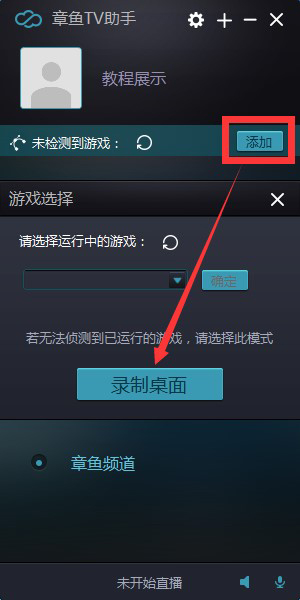
1、在添加中选择录制桌面,之后在截取区域和选定窗口中选择一项。
2、选定窗口:选择一个窗口,直播窗口内的内容。
3、截取区域:用于不想将直播范围限定于一个窗口的主播,可以在屏幕上截取一个范围进行播放,也可以直接双击鼠标直播全屏。
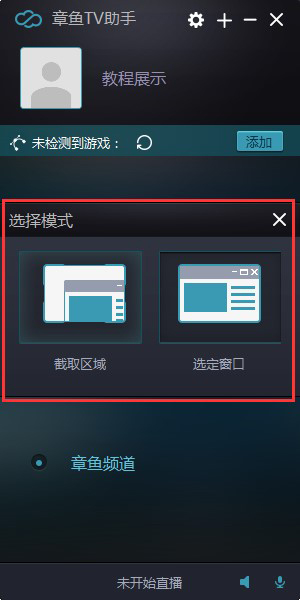
4、修饰我的直播画面:高级设置
我们提供调整视频、添加图片、添加文字、添加摄像头等高级功能,请点开加号在画面修饰设置中多多尝试。
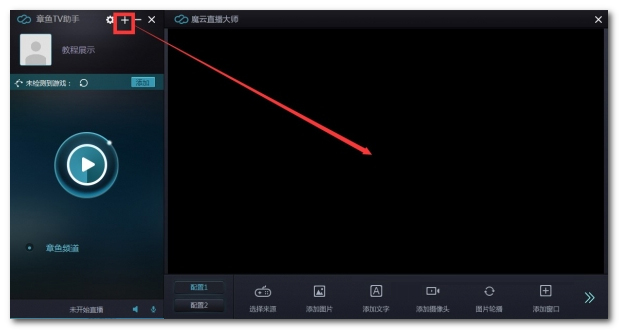
二、系统设置
1、一般设置
是否录像,是否要查看弹幕等都在这里设置。
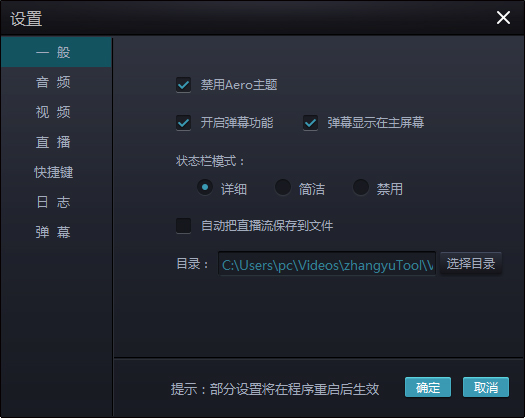
2、音频设置
当主播具有多个录音或播放设备时,可以在这里选择要使用的音频设备。
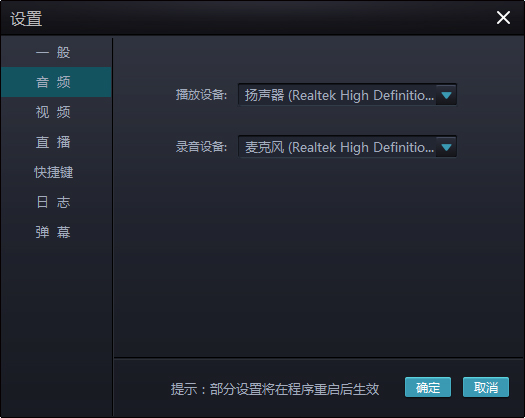
3、视频设置
大家可以调整视频直播的画面,系统默认会有推荐数值,适应多数主播的直播条件,而网络和机器情况良好的主播们,可以自定义调整视频参数来适应自己的直播需求。
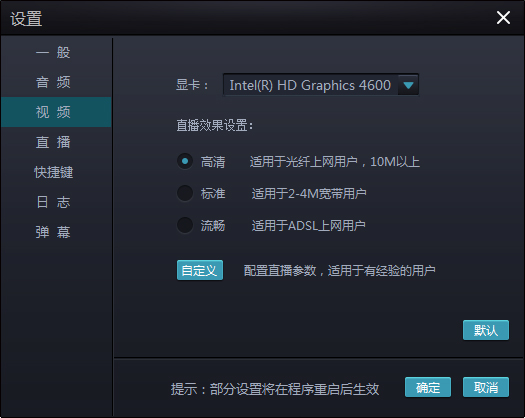
4、直播设置
在这里选择断线重连和线路等选项。
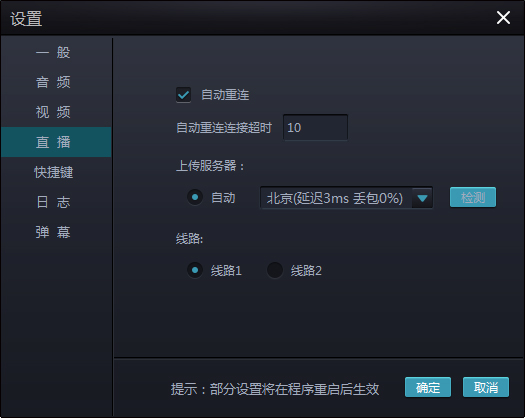
5、快捷键设置
你可以在这里进行直播中的快捷键设置。
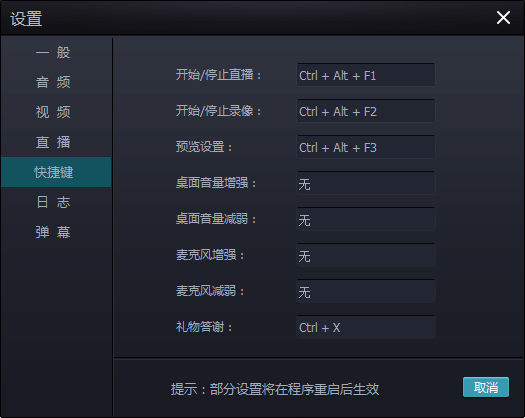
6、日志
你可以在这里看到章鱼TV的版本更新。
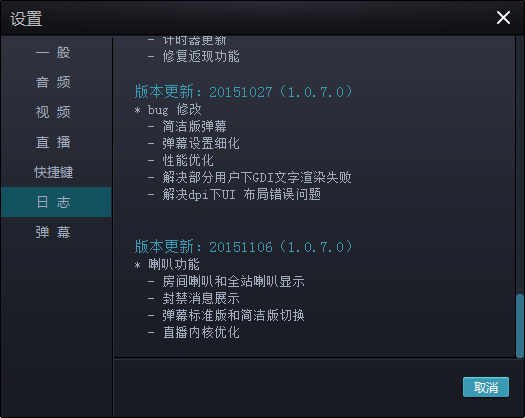
7、弹幕设置
你可以在这里进行直播中的弹幕设置。
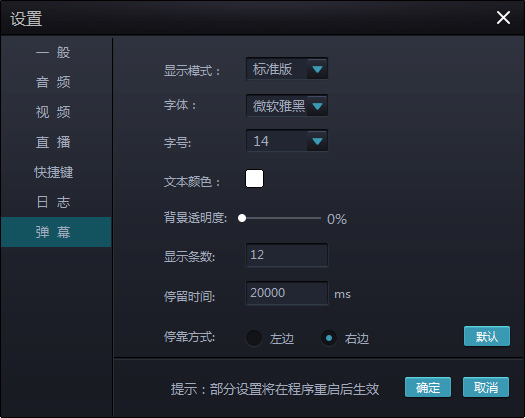
8、直播
开始直播吧!
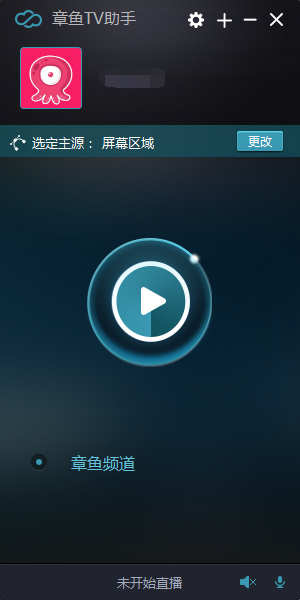
常见问题
一、使用章鱼直播助手时摄像头无法启动
1、检查自己电脑主机的安全软件(360、qq、百度、等)是否恶意阻拦或阻止摄像头的启用,如果阻止了请彻底退出安全软件。
2、检查主机与摄像头连接是否成功,如果连接不成功请尝试串联其他USB口或修理电脑。
3、检查所使用的摄像头是否需要安装驱动才能使用,如果需要下载驱动请到摄像头产品说明书上提供的下载网站安装摄像头驱动并确认安装成功。
4、检查章鱼直播助手的设置页面中摄像头设置页面里的透明度调节数值条,调节位置。越靠近右侧透明度越高,最右侧则代表全透明。如果进度条数值在最右侧,请归位至最左侧。
二、使用章鱼直播助手时出现麦克风无法正常启动
1、检查麦克风与主机连接情况是否正常,是否连接到对应的插槽(电脑主机的3.5插槽有两个分别是耳机,麦克风的插槽)。如果没有正常连接,请拔出麦克风连接插头并重新插进主机的相应的麦克风插槽。
2、请检查安全软件如360等,是否阻止了麦克风的启用,如果阻止了请彻底退出安全软件。
3、检查所使用的麦克风是否需要安装驱动才可以使用,如果需要安装驱动请麦克风产品说明书上提供的网站进行下载并安装驱动,确认安装成功。
4、右键桌面右下方的小喇叭图标点击录音设备选项查看是否禁用了麦克风的使用,如果禁用请右键恢复。 是否启用了其他麦克风(如耳机、摄像头自带麦克风)如果启用了请右键禁用相应设备,选择启用相应的麦克风。
三、直播时麦克风有杂音,有电磁干扰音
1、检查麦克风周围的环境,手机,平板电脑,含有吸铁石的装饰品,等能对麦克风产生电磁干扰的东西请远离麦克风。
2、右键屏幕右下方的小喇叭选项,右键相应的麦克风点击属性选项,在其级别选项中把麦克风加强的音量条适当降低。
3、为保证直播质量所以必须安装声卡,笔记本安装外置声卡,台式机安装内置声卡。启用声卡的降噪,抑制,闪避等功能。
四、直播解说声音过小,观众听不清
1、检查章鱼直播助手的设置,在章鱼直播助手登陆页面下方的麦克风形状按键点击选择加大麦克风音量。
2、右键电脑右下方的小喇叭按键右键对应启用的麦克风,点击属性功能键,在级别功能栏中调高麦克风音量,并适当加大麦克风加强功能。
3、通过声卡的麦克风音量控制功能键进行调节。
五、直播时有观众反映录制画面出现黑屏或直播区域不完整、不协调
最快最有效的解决方法就是点击章鱼直播助手的截取区域功能键快速地重新截取全屏,并把直播画面全屏播放。
六、直播时有大量观众反映卡顿,播放不流畅
1、检查本机上是否开启其他占用网速的应用程序,请彻底关闭除章鱼直播助手以及视频源外所有程序,软件和网页。
2、检查所处网络环境是否有其他设备使用同一个WIFI,如若有必须关闭其他设备,停止使用,直至直播结束。
3、检查视频播放源是否流畅播放,如果不流畅,请更换播放源,或播放线路。
4、如果尝试了多种方法依然卡顿,请重启电脑重新开始直播,如果依然卡顿,请停止直播。
七、直播中章鱼直播助手反复掉线重新连接
请先确认所在网络环境的网络连接是否也如此,如果是,那么请马上停止直播,并且马上联系所属网络运营商,尽快能解决。如果不是,请断开网络,关闭章鱼直播助手后,重新在连接。如果依然出现此情况,请卸载章鱼直播助手,重启电脑,然后重新下载章鱼直播助手,然后开启直播,如果还是依然没有解决请停止直播,并且保留问题的截图加以详细的描述发给运营组人员。
八、直播时发现自己的直播页面没有在章鱼TV里
请先自行检查章鱼直播助手是否正常开启录制功能,如果没有请开启,如果开启了请再仔细确认全站的各个位置是否都没有自己的直播画面。如果确认没有,先尝试退出章鱼直播助手,再重新开启,如果还是依然没有请卸载直播助手重启电脑后重新安装然后再开启直播。如果依然没有直播画面,暂时停止直播 马上联系运营组,详细具体真实的对所遇问题进行描述,询问多久等处理完并耐心等待,短时间内如果处理完毕,那么可以正常重新开始直播,如果短时间内不能处理完,那么可以彻底关闭直播。
九、直播时观众反映背景音过大或过小
1、适当调节视频源本身的音量大小。
2、适当调节章鱼直播助手下方的小喇叭设置键的音量大小。
十、直播时观众反映重音(双背景音、解说声音以及背景音都重音)
1、只是双背景音请检查本机电脑是否打开了两个视频源地址,并且关闭解说时不用的视频源,或静音其中一个视频源。
2、背景音和解说音都重音,请检查是否在自己电脑上打开了自己在章鱼上的直播页面。请关闭或是静音,请检查周围环境是否用平板电脑、手机等设备打开了自己的直播画面声音被麦克风收录进去,请关闭设备或静音。
十一、直播结束后发现录像保存不成功
检查章鱼直播助手的设置中保存录像的选项框是否选中如果没选中请选中 将在下一次开启直播助手的时候生效,如果选中了,请按照直播助手提示的文件保存地址中仔细查看 如果确认没有保存上,请联系运营组然后详细真实准确的描述情况。并且自己卸载软件重新下载安装后做多次录制实验,并将结果如实确切的告知运营组,耐心等待结果。